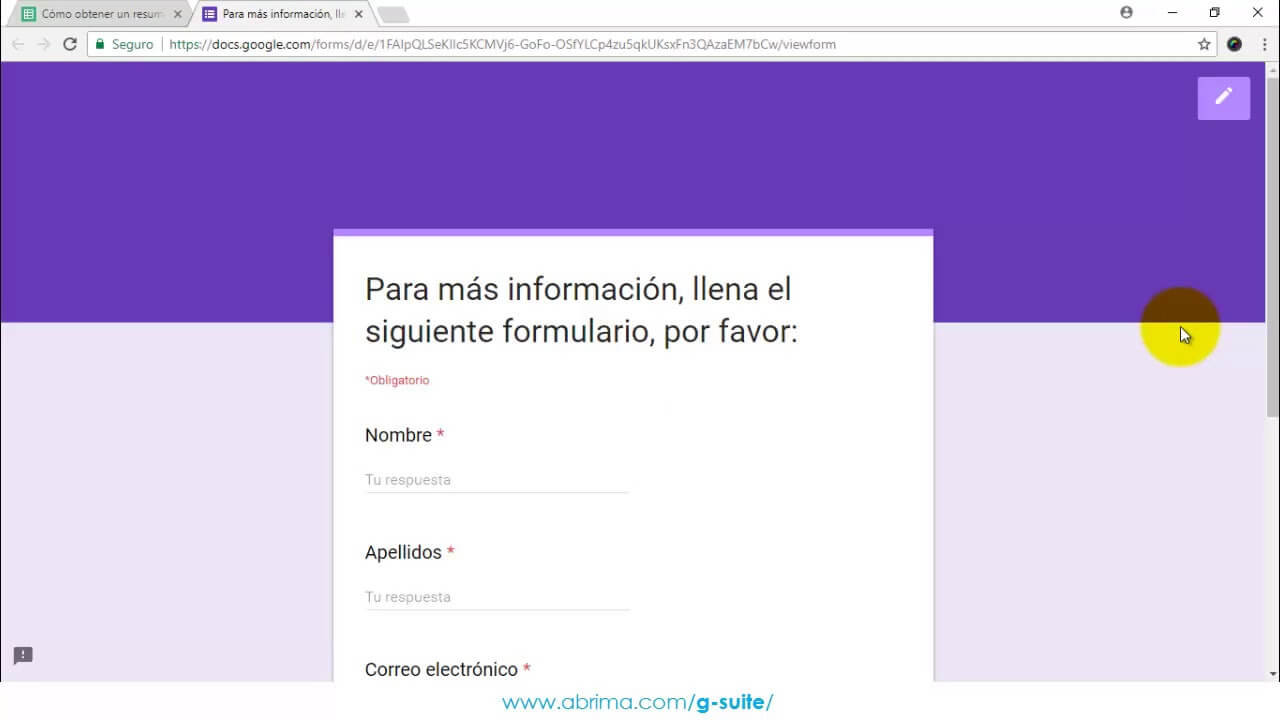Google Forms figura entre las herramientas de mayor utilidad cuando se trata de realizar cuestionarios online; entre sus ventajas resalta la de ser una plataforma gratuita e intuitiva. En la entrega de hoy aprenderemos un par de trucos para “hackear” las respuestas de estos formularios.
Pasos para hackear las respuestas de un cuestionario de Google
Lo primero que debemos tener claro es que los formularios de Google no lleva respuestas, esto implica que de forma correcta, sus creadores no deben ingresar las respuestas correctas, aspectos que algunos usuarios desconocen.
Es preciso esta falta de conocimiento lo que conlleva a que la plataforma de Google Forms cometa errores al momento de crear un formulario, mismo del que sacaremos provecho con el primer truco.
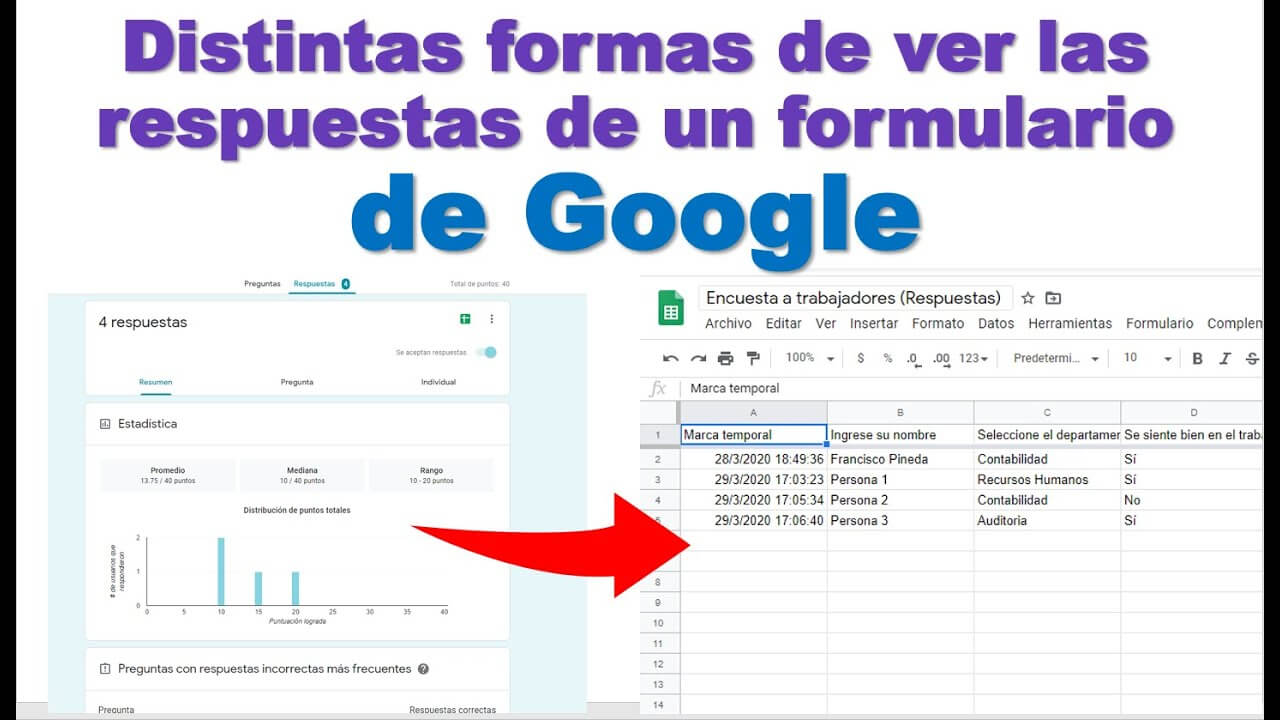
Viendo los errores en Google Forms
A diferencia de lo que podemos presumir, la advertencia “Texto de error personalizado” indica que es incorrecto el formato del texto por lo que no es mostrado al enviar un formulario; aprovechar el mal uso del parámetro requiere:
- Ingresar a la web de Google Forms
- Clicar el botón derecho y seleccionar del menú desplegado la opción Ver el código fuente de la página.
- Pulsar el comando Ctrl + F o Command + F en el caso de Windows y macOS respectivamente
- Introducir en la casilla la pregunta de la que queremos conocer la respuesta, cuidando de escribirla tal cual aparece en el formulario.
Completando este último paso, nos dirigiremos al último resultado de búsqueda, el cual nos será presentado de la siguiente manera “[923126225,» Cuánto es 3 + 3″,null,0,[[1449053768,null,0,null,[[1,9,null,» No, el resultado era 6″]”. De ahí que con un poco de suerte, conoceremos la respuesta al final.
Asimismo, cabe la posibilidad de acceder a la respuesta colocando mal el formato de texto que se espera; para entenderlo mejor, se toma el ejemplo de una pregunta en las que nos soliciten números, al introducir una letra, visualizaremos el texto acompañando de la acotación de que se trata de un texto erróneo.
Truco para hacer spam sobre un formulario de Google Forms
El siguiente método a conocer difiere un poco del anterior, puesto que consiste en amañar los resultados de una encuesta de Google Forms, el único limitante que presenta es que solo funciona en formularios que no demanden hacer login.
Básicamente, para este truco lo que haremos es enviar valores a un formulario de Google, de manera tal que influyamos en el resultado; de esta forma, si por ejemplo se trata de una votación respecto a un personaje favorito, influiremos a fin de hacer ganar el nuestro.
Pasos para introducir automáticamente las respuestas en formularios de Google Forms
El primer paso para introducir respuestas automáticas a los formularios en Forms consiste en abrirlo dentro de la plataforma usando Google Chrome; acto seguido tendremos que:
- Presionar sobre el formulario el botón derecho, para luego seleccionar la opción Inspeccionar, lo que desplegará una barra en el lado derecho de la pantalla.
- Seleccionar la pestaña Network, marcar una respuesta y pinchar en “Enviar” con lo que se actualizarán los elementos, punto en el que localizaremos el apartado formResponse para seleccionarlo.
- Hacer scroll hasta el final del código de la respuesta que acaba de cargarse, dirigiéndonos a Form Data para ver los valores que necesitaremos, reconociéndose con su nombre seguido del patrón “entry.” y una serie de números.
- Acceder a la web que utilizaremos para enviar las respuestas ingresando en la “URL-ID” solicitada, el fragmento de nuestro enlace de Google Forms que va desde “https://docs.google.com/forms” hasta “/viewform”.
- Regresar a la pestaña Network en la que permanece abierto el formulario, copiar los códigos de las respuestas, cuidando que cada trozo quede en su correspondiente cuadro de texto. En el particular de formularios con varias respuestas, iremos incorporándose mediante la opción Add Input Field.
- Ubicar el cuadro de texto “Number of submissions” y escoger la cantidad de veces que deseamos enviar la encuesta, conviniendo seleccionar números pequeños y pulsar varias veces el botón para no levantar sospechas.
Listo, lo que resta es pulsar en Submit para que el truco entre en acción y apreciar los resultados.